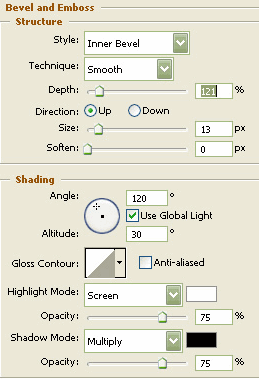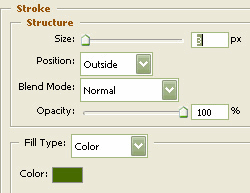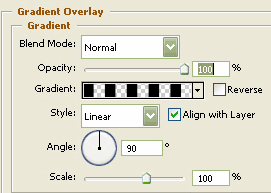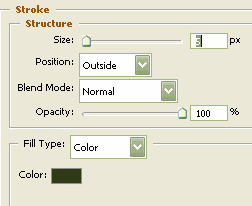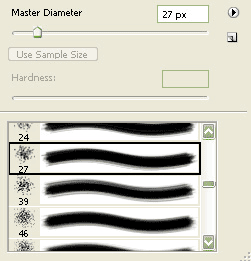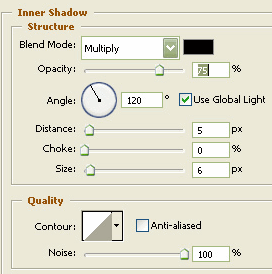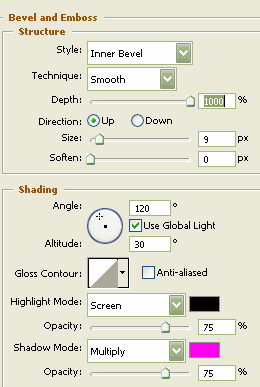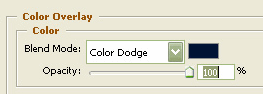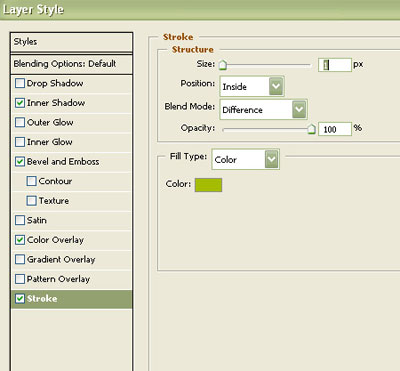| Главная » Статьи » Уроки Фотошоп » Работаем с текстом |
Текст в лохмотьяхВ этом Photoshop уроке мы придадим тексту модный эффект.
Дважды щелкните по слою с текстом, чтобы открыть панель добавления стилей. Выберите параметр объем - Bevel and Emboss. Выберите параметр обводка - Stroke.
У вас должно получиться так:
Дублируйте этот слой и снова вызовите панель добавления
стилей - двойной щелчок по слою. Примените такие стили: Заливка градиентом:
Обводка:
В результате получите такой полосатый текст: Из меню Layer выберите layer
style > create layers.
С помощью этого инструмента поцарапайте немного буквы у слова.
Снова откройте панель стилей и добавьте тексту внутреннюю тень, объем, заливку цветом и обводку.
Откройте первоначальный текстовый слой. До встречи на www.photoshop-master.ru! Данный урок подготовлен для Вас командой сайта http://www.photoshop-master.ru | |
| Категория: Работаем с текстом | Добавил: Raxxell (18.07.2009) | |
| Просмотров: 571 |